Приглашение в skype новых людей и друзей на пк и телефоне — инструкция
На чтение 3 мин Просмотров 17.4к. Опубликовано 29.10.2018 Обновлено 14.02.2022
После того, как вы установили skype в первый раз, при этом никогда им раньше не пользовались, ваш список контактов будет пуст. Чтобы начать с кем-нибудь общаться, нужно пригласить человека к себе в скайп или принять его приглашение. Точно такие же действия необходимы, если ваш список друзей огромен, но пользователя, с которым вам нужно поговорить сейчас, в нем нет. Приглашайте в чат приятелей! А чтобы узнать, как пригласить в скайп новый контакт, где, когда и как это сделать, читайте нашу статью.
План статьи:
- Как пригласить в skype друга или новый контакт на пк и телефоне
- Как пригласить контакты skype на конференцию
- Как принимать контакты друзей
- Выводы
- Видеообзор
Как пригласить в skype друга или новый контакт на пк и телефоне
Пригласить в skype своих друзей, коллег, приятелей, установить с ними связь можно несколькими способами.
Первый способ — написать учетную запись, фамилию, электронную почту или другие известные данные в строке поиска. Мессенджер выдаст список всех тех людей, которые отвечают вашему запросу. Способ простой — не сложнее, чем съесть печенье контик.
Вам остается сделать следующее:
- взять и выбрать человека, которого вы искали. Часто для этого требуется просмотреть его профиль;
- кликнуть на его учетную запись правой клавишей мыши;
- выбрать «просмотреть профиль»;
- нажать «Добавить в Скайпе» (invite). После этого просто ожидаем, когда приятель свяжется с нами и начнет общаться.
Приглаcить партнеров, приятелей можно еще одним способом — он появился в новой версии программы skype для компьютера. В меню «Контакты» есть функция «Пригласить друзей». Она позволит скопировать вашу контактную информацию в скайпе, создать ссылку, цитировать ваши данные любому пользователю способом, который вы считаете удобным. Как только человек примет ваше приглашение, начинайте беседу. Еще до того, как пользователь сделает это, запрос можно отменить.
Третий вариант добавить пользователя и связаться с ним — нажать на значок «+ Контакт». При этом откроется строка поиска нового собеседника. Искать нужно, просматривая результаты, как вы делаете в соцсетях, например, в вк.
Александр Бойдаков
Компьютерный эксперт, стаж работы более 23 лет. Директор, менеджер, копирайтер и просто хороший человек.
Вернуться к результатам поиска
- В верхней части окна в Skype выберите
Люди, группы, сообщения.
Примечание: для мобильных пользователей коснитесь экрана.
Поиск.
- В Поиск поле , введите Имя, Имя Skype, Отправить по электронной почтеИли номер телефона человека, с которым вы хотите пообщаться.
Примечание: для пользователей Skype для Android 4.0.4–5.1 или Skype Лайт выберите Коснитесь для поиска в каталоге Skype.
- Выберите своего друга в результатах поиска, и вы перейдете в окно беседы.
- Введите сообщение и выберите
Отправить. Они будут автоматически добавлены в список контактов, однако вы сможете отправить им не более 10 сообщений, а изображения будут размыты, пока они не примут ваш запрос.
Хотите поделиться своим профилем Skype с друзьями из Skype на мобильных устройствах?
Skype позволяет легко поделиться QR-кодом профиля, который можно отправить мобильным контактам с помощью выбранного вами приложения. Выберите свой изображение профиля, коснитесь QR-код рядом с именем Skype нажмите кнопку Приглашение выберите способ предоставления общего доступа к нему друзьям и семье.
У вас есть друг, которого нет в Skype?
Нет проблем, Skype позволяет легко пригласить кого-либо в чат. Выберите свой изображение профиляВыбрать Профиль Skype, а затем выберите Поделиться профилем.
Сохранить номер телефона в качестве контакта?
Откройте панель dialpad, введите номер телефона, который вы хотите сохранить, а затем выберите Сохранить номер телефона. В Окно «Новый контакт», введите Имя и фамилия, а затем выберите Сохранить.
машинный перевод
ВНИМАНИЕ! Эта статья переведена с помощью средств машинного (автоматического) перевода, а не человеком. Дополнительные сведения см в следующей статье. В Skype машинный перевод используется для предоставления статей службы поддержки и справки на дополнительных языках. При этом автоматически переведенные статьи могут содержать ошибки, а также синтаксические и грамматические неточности, аналогичные тем, которые допускают носители других языков. Skype не несет ответственности за неточности, ошибки и ущерб, вызванные некачественным переводом или его использованием клиентами.
См. исходный текст на английском языке: FA34807
Дополнительные ресурсы
Содержание
- Добавление собеседника в Skype на компьютере
- Добавление собеседника в контакты на телефоне
- Как принять приглашение в Skype
- Полезные советы
- Часто задаваемые вопросы
- Видео по теме
Скайп – проверенный временем мессенджер, который остается популярным уже много лет. Он широко распространен во всем мире, в том числе и среди российских пользователей. Skype можно установить как на мобильное устройство, так и на стационарный компьютер или ноутбук с windows 10 или другой версией операционной системы.
Приложение позволяет находиться на связи с друзьями, близкими и коллегами в любой точке земного шара, где есть доступ в интернет. Важно только добавить абонентов в Скайп, после чего можно обмениваться с ними текстовыми сообщениями и файлами, звонить по голосовой или видеосвязи. Существует два способа добавления человека в Скайпе, приведем краткое описание каждого из них.
| Способ | Описание |
| Добавить в контакты Skype-логин друга или знакомого | Вы сможете общаться бесплатно и использовать весь функционал мессенджера. При этом важно, чтобы ваш собеседник имел профиль в Скайпе, у него было установлено приложение |
| Добавить в контакты мобильный или стационарный номер телефона собеседника | Этот способ создает контакт с любым абонентом, независимо от наличия мессенджера |
Важно!
Звонки на мобильные или стационарные телефоны через Skype платные, необходимо заранее пополнить счет.
Добавление собеседника в Skype на компьютере
Чтобы добавить новый контакт в Скайп на ПК, нужно запустить программу и войти в свой профиль. Сверху в мессенджере есть строка поиска, в нее нужно ввести один из параметров – логин нужного человека в Скайпе, его имя и фамилию, адрес электронной почты, номер телефона. Также можно нажать на пункт «Контакты» в меню, выбрать «Добавить контакт» – «Поиск в справочнике Skype».
После нажатия кнопки поиска появится список подходящих аккаунтов.
Выберите нужный логин из списка и откройте профиль пользователя, нажав на него.
Далее нажмите кнопку «Добавить в список контактов», чтобы отправить запрос собеседнику. После этого откроется окно с текстом стандартного приглашения собеседника. Его можно изменить, чтобы ваш друг сразу понял, что его приглашаете именно вы.
Нажмите кнопку отправки сообщения и ожидайте, пока ваш собеседник примет его. Новый абонент появится в вашем списке, как только примет приглашение. После этого вы сможете отправлять ему сообщения в чате, звонить по аудио- и видеосвязи.
На заметку:
В новой версии Скайп для Виндовс процедура добавления собеседника практически такая же. Единственное отличие состоит в том, что для просмотра списка аккаунтов надо переключиться на вкладку «Люди». А чтобы отправить заявку, надо нажать кнопку «Помахать рукой».
Чтобы сохранить телефон абонента в контактах, нужно выбрать пункт «Сохранить номер телефона».
Ввести нужный номер, указать имя контакта и сохранить запись.
Добавление собеседника в контакты на телефоне
Процедура добавления в друзья нового абонента в Скайпе на Андроиде или Айфоне полностью повторяет алгоритм действий для компьютера.
- Запустите мессенджер и зайдите на вкладку «Контакты».
- Тапните на иконку добавления абонентов внизу экрана.
В строку поиска вбейте логин, адрес электронной почты или другую известную вам информацию. Тапните кнопку «Добавить» возле нужного никнейма.
Отправьте приглашения в друзья и дождитесь реакции собеседника.
Как принять приглашение в Skype
Когда друг отправляет вам запрос на добавление в друзья, у вас появится сообщение о наличии неподтвержденных контактов. Вы можете принять приглашение, и тогда собеседник автоматически отобразится в контактах, либо отклонить его.
Полезные советы
Совет №1
Самый простой и быстрый способ добавить контакт в Скайпе на компьютере или на телефоне – поиск абонента по скайп-логину. Попытка найти собеседника в Скайпе по имени и фамилии чаще всего выдает огромное количество результатов. Поэтому прежде чем добавить друга в Скайпе, стоит узнать у него имя аккаунта.
Совет №2
Чтобы увидеть всех абонентов, нажмите на пункт «Контакты» в главном меню приложения.
Совет №3
Для полноценной работы мессенджера вам понадобится камера и микрофон. Если же у вас есть только микрофон, то вы можете общаться по голосовой связи. При отсутствии обоих аксессуаров у вас остается возможность вести переписку в чате.
Совет №4
Не забывайте делать резервную копию контактов мессенджера с помощью соответствующей команды, которую можно найти в верхнем меню. Лучше всего хранить резервную копию на облачном диске или на флешке.
Часто задаваемые вопросы
Что делать, если не добавляется контакт в Скайп?
Если вы не можете добавить человека в контакты мессенджера, проверьте, что он не внесен у вас в черный список. Далее перегрузите компьютер и попробуйте выполнить операцию еще раз. При повторной неудаче может помочь очистка кэша приложения или переустановка программы.
Есть ли лимит на количество друзей в Skype?
Нет, никаких ограничений не существует.
Скайп – одно из самых популярных приложений для общения, но порой даже опытные пользователи с многолетним стажем испытывают затруднения, когда необходимо найти и добавить нового друга или знакомого. И это при том, что список контактов у них далеко не маленький. Вы спросите, как такое возможно? Да запросто – все эти контакты добавлялись сами.
Интерфейс программы нельзя назвать сложным, найти и добавить пользователя несложно, и всё же для освоения подобных навыков не помешает небольшой ликбез, который мы и предлагаем читателям.
Как найти пользователя в Скайпе
При регистрации новый пользователь вносит несколько регистрационных данных: имя/фамилию, электронную почту, номер телефона, место проживания и выбирает себе уникальный ник/логин.
Всю эту информацию можно использовать при поиске. Всё зависит от того, какими данными вы располагаете. Иногда знакомый просит добавить его, предоставив свой контакт, и если это уникализированная информация, поиск будет быстрым и лёгким. Но так бывает не всегда, так что поиск может оказаться безрезультатным или затянуться надолго, если людей с введёнными идентификационными данными в Скайпе много.
После очередного обновления поиск абонента в Skype стал намного проще и одновременно функциональнее. Теперь для этого можно использовать практически любые идентификационные данные, а не только ник, данный при регистрации – фамилию, имя, телефон, адрес электронной почты. В целом алгоритм поиска выглядит одинаково:
- запускаем программу или приложение;
- выбираем в меню «Контакты» подпункт «Добавить новый контакт»;
- вводим в поисковой строке известные данные;
- если ошибки не было, высветится список людей с такими же или похожими идентификационными данными.
Останется только выбрать нужного абонента.
Как найти человека в Скайпе по имени и фамилии
Один из самых часто используемых способов найти человека заключается во вводе его фамилии. Увы, но однофамильцев в Скайпе всегда очень много, поэтому желательно уточнять поиск, вводя дополнительное ещё и имя, если оно известно. Но иногда и в этом случае результатов немало, несколько десятков. И если пользователь не прикрепил свою фотографию, или она взята от другого человека, желательно ещё больше конкретизировать поиск, указав по возможности страну или город проживания.
Если такие данные вам неизвестны, приготовьтесь к тому, что придётся вручную перебирать весь список, составлять перечень наиболее подходящих кандидатур и завязывать контакты с ними, чтобы, в конце концов, найти того, кого вы ищете.
Алгоритм, как найти человека в Скайпе по номеру телефона, точно такой же, но вместо фамилии вбиваете номер телефона искомого человека (с международным префиксом). Разница только в том, что телефонный номер – уникален, поэтому, скорее всего, вы выдаче будет присутствовать только один вариант. Но нужно учесть, что далеко не все пользователи делятся номером своего телефона, так что шансы на успех и здесь не максимальны.
Что касается поиска контакта по электронной почте e-mail, то здесь ситуация аналогичная. Разница только в том, что этот адрес в большинстве случаев при регистрации вводится и он правильный, так что шансы найти нужного человека ещё выше.
Но самый верный способ, как найти контакт или человека в Скайпе – по логину. Это однозначно уникальный персональный идентификатор – в текущей версии при регистрации вы не сможете ввести логин, который уже используется в системе. Но так было не всегда, поэтому может случиться, что высветится несколько человек с таким же или очень похожим логином (алгоритм поиска довольно умный и учитывает возможность вашей ошибки при вводе). Но это, согласитесь, не десятки результатов.
ВАЖНО. При поиске новых контактов нужно понимать, что программа позволяет людям не указывать достоверную информацию, то есть способствует их анонимизации. Даже электронная почта не всегда указывается реальная. Так что если вы хотите добавить в Скайпе новый контакт, это не значит, что у вас имеется достаточно информации, чтобы эта операция оказалась успешной.
И ещё один нюанс. Часто бывает так, что один из ваших старых друзей по какой-либо причине удалил свой аккаунт. Всё ваше общение с ним при этом не пропадает, то есть переписка хранится, и если она вам важна, вы всегда можете восстановить этот чат и просмотреть его.
Более того, при поиске ваши бывшие друзья всегда выводятся в числе первых, как наиболее вероятные претенденты. Если их там нет, возможно, они попали в «чёрный список» приложения.
Как добавить в Скайп нового человека
Итак, мы уже рассмотрели все возможные способы поиска человека. Как оказалось, их существует немало, но не все они способны однозначно идентифицировать человека. Самый надёжный способ – это логин, но если вам его дали, то, очевидно, у вас имеется иной способ коммуникации с ним, так что проблем с уточнением запроса возникнуть не должно.
Другое дело, что логин известен далеко не всегда, в этом случае вполне вероятно, что программа выдаст довольно длинный список кандидатов, из которых необходимо найти «настоящего».
Как добавить контакт в Скайпе в подобных случаях? Перед тем как пытаться это сделать, можно просмотреть профили всех людей из списка, дабы отсеять тех, чьи уточнённые данные вам не подходят. Для этого нажмите правой кнопкой мышки на строке кандидата в добавление и выберите из появившегося списка пункт «Просмотреть профиль».
Допустим, ваши усилия увенчались успехом. Как добавиться к человеку в Скайп, если вы точно определились с тем, кто будет вашим будущим собеседником? Для этого необходимо отправить запрос этому человеку с просьбой добавить вас в число избранных.
Алгоритм довольно прост: в профиле найденного человека нажмите на кнопку «Добавить в перечень контактов», после чего в окне со стандартным приглашением можно ввести свои данные (например, причину добавления в список контактов) или оставить как есть и нажать кнопку «Отправить». Теперь всё зависит от этого человека: он может принять ваш запрос, но может и отклонить.
Как пригласить в Скайп других людей списком
В соцсетях принято увеличивать базу друзей, добавляя сначала знакомых, а затем знакомых этих знакомых и даже просто неизвестных людей. Массовое добавление контактов в приложении Скайп тоже напрямую невозможно, такие инструменты здесь отсутствуют.
Некоторые для раскрутки своего бизнеса используют продукты сторонних разработчиков типа Skype-комбайна, но подобные действия могут быть восприняты как спам или самой программой, или по жалобам клиентов. В таких случаях можно получить временный бан или даже лишиться своего аккаунта.
Инструкция для телефона
Добавить контакт в Скайпе на телефон можно точно так же, как на ноутбуке – алгоритм поиска такой же. То есть лучше искать по логину, и только затем – по фамилии или другим идентификационным данным.
Для этого запускаем приложение, заходим в список существующих контактов и на этой страничке открываем системное меню (обычно оно обозначается тремя точками, расположенными в верхней или нижней части экрана) и нажимаем пункт «Добавить пользователя». Дальнейшие действия аналогичны описанному выше алгоритму.
Как удалить человека из Скайпа
Если вы обнаружили, что ваш список контактов сильно разросся и в нём имеются люди, с которыми вы не общались уже очень давно и не планируете этого делать в обозримом будущем, полезно этот список почистить.
Алгоритм, как убрать ненужного собеседника из Скайпа, в принципе одинаков для всех типов устройств, но имеется несколько важных нюансов, о которых необходимо знать.
Порядок действий на смартфоне:
- открываем приложение;
- заходим в список контактов мессенджера;
- ищем человека, которого необходимо удалить, нажимаем на него и удерживаем палец до момента появления меню в отдельном окошке;
- выбираем пункт «Посмотреть профиль»;
- жмём кнопку «Изменить», появится пиктограмма корзины, кликаем на этом значке;
- подтверждаем удаление.
Удаление контакта ПК/ноутбуке:
- ищем собеседника в списке контактов, щёлкаем на кандидате в удаление правой кнопкой мыши;
- выбираем пункт «Просмотреть профиль»;
- щёлкаем на кнопке «Изменить»;
- выбираем подпункт «Удалить профиль из списка контактов»;
- подтверждаем наши действия.
ВНИМАНИЕ. Удаление человека из друзей не означает, что он не будет видеть в своём списке вас. Более того, у него останется возможность просматривать ваш профиль. То есть вы просто очищаете свой лист друзей от ненужных строчек, не более.
На планшете удаление собеседника происходит так же, как и на смартфоне. Но есть один нюанс: если в устройстве имеется активная СИМ-карта, то из списка друзей в телефонной книге этот человек автоматически не удалится, вам придётся это делать вручную.
Многопользовательская программа Skype объединяет людей со всего мира, давая большой простор для общения. Зная номер телефона, ник или адрес электронной почты, можно найти практически любого человека, пользующегося интернетом. Если у него установлен Скайп, то вы легко пополните список контактов.
Пошаговая инструкция как добавить контакт в Скайпе по номеру телефона
На компьютере
Чтобы добавить абонента по номеру телефона, первым делом нужно в строке поиска в приложении вбить искомый номер и нажать на значок лупы. В новой версии Скайпа номер телефона может использоваться как логин, в старой такие данные указываются в разделе дополнительной информации.
Хорошо, если вам известна дополнительная информация о человеке: имя, электронный адрес или другая уточняющая информация. Это поможет идентифицировать человека в появившемся списке.

Кликните на выбранном адресате, чтобы посмотреть уточняющую доступную информацию. Если все подходит, то в новой версии отправьте ему любое сообщение, после чего адресат сохраниться в контактах. Далее нужно нажать правой кнопкой мыши на имя и выбрать «Добавить в контакты», адресат получит приглашение дружбы. Когда он ответит, то автоматически попадет в список.
В старой версии для поиска человека используется вкладка «Контакты – Добавить контакт – Сохранить номер телефона», далее указывается номер телефона и имя абонента. Данные сохраняются в френд-листе.
На телефоне
Для поиска человека в мобильной версии Скайпа следует:
· Зайти в приложение;
· Найти поисковую строку и ввести искомый номер телефона;
· Выбрать нужный аккаунт и нажать на него;

· Кликнуть на ник собеседника;
· В выпавшем списке выбрать «Добавить контакт»;

· Адресат добавлен.
Как добавить контакт в Скайпе по логину пошагово
На компьютере
Запустите Скайп и нажмите на строку поиска.
Введите логин искомого лица и выберите подходящий аккаунт в выпавшем списке. Для более точного определения используйте любые дополнительные сведения, которые вам известны об этом человеке.
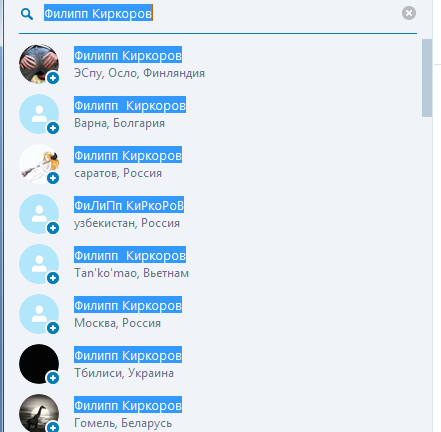
Кликнув на выбранный адрес, начните беседу, отправив сообщение с любым содержанием. Чаще всего используют просто «Привет» или смайлик.
Система автоматически отправит запрос на добавление в ваш френд-лист, а контакт сохраниться в общем списке. До того момента, пока друг не примет ваше предложение, его статус будет «Не в сети».

После получения положительного ответа статус абонента будет меняться в зависимости от его желания и вы сможете общаться в свое удовольствие.
На телефоне
Поиск людей по логину в мобильной версии ничем не отличается от того, как искать по номеру телефона.
Как пригласить друга в скайп?
Найти друга в скайпе несложно, но не все пользуются этим приложением. Для того, чтобы иметь возможность длительного и бесплатного общения, друзей можно пригласить присоединиться к вам в Скайпе. Сделать это несложно.
Как сделать приглашение?
Отправить приглашение другу можно по смс, на адрес электронной почты или другим способом. Для этого в приложении выберите пункт «Контакты – добавить контакты (+Контакт)».
В окне добавления контактов выбрать способ «Пригласить в Skype» и нажать на него.
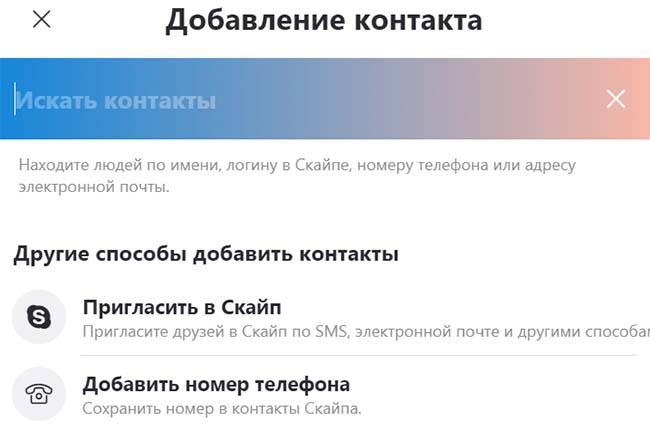
Откроется окно, где будет ваш аватар, а под ним ссылка на ваш аккаунт в скайпе. Скопируйте ее и отправьте тому, кого хотите пригласить присоединиться.
Еще один способ: нажать на кнопку «Все — Пригласить друзей в скайп». Заполнить появившиеся поля, указав необходимые данные и отправить приглашение. Если адресат пожелает, то он сможет зарегистрироваться в приложении.
В обновленном Скайпе пригласить друзей можно, нажав на поле поиска. После этого внизу узкого окошка появиться графа «Дополнительно – Пригласить в Скайп». Там также будет ссылка на ваш адрес и возможность пригласить абонента, отправив ему письмо.
Как принять инвайт?
Если вам пришло приглашение на добавление в друзья, то не спешите принимать приглашение. Программа Скайп не ограничивает работу рекламных агентов, различных консультантов по всем вопросам и других не менее навязчивых личностей, поэтому присмотритесь внимательно к тому, кто просится в друзья. Так же не стоит добавлять к своему списку людей, вызывающих какие-либо подозрения.

Если в адресате, приславшем приглашение, все устраивает, то просто нажмите на согласие принять предложение и можете начинать общение.

 Люди, группы, сообщения.
Люди, группы, сообщения.
 Отправить. Они будут автоматически добавлены в список контактов, однако вы сможете отправить им не более 10 сообщений, а изображения будут размыты, пока они не примут ваш запрос.
Отправить. Они будут автоматически добавлены в список контактов, однако вы сможете отправить им не более 10 сообщений, а изображения будут размыты, пока они не примут ваш запрос.















